esittää kysymyksen
Tärkeää
Power Virtual Agents -ominaisuudet ja -toiminnot ovat nyt Microsoft Copilot Studion osa generatiiviseen tekoälyyn tehtyjen panostusten ja parannettujen Microsoft Copilot -integrointien jälkeen.
Joissakin artikkeleissa ja näyttökuvissa voidaan viitata Power Virtual Agentsiin, kun ohjeita ja koulutussisältöä päivitetään.
Kysymys-solmu pyytää käyttäjältä tietoja ja tallentaa vastauksen muuttujaan keskustelun myöhempää käyttöä varten.
Solmun avulla voit valita kerättävän tiedon tyypin, kuten monivalintavastauksen, etukäteen luodun entiteetin tai mukautetun entiteetin. Kysymyksen käyttäytymisen ominaisuuksien avulla voit valvoa solmun toimintaa, kuten sitä, mitä pitää tehdä, kun käyttäjä antaa virheellisen vastauksen.
Viesti-solmujen tapaan Kysymys-solmut voivat sisältää kuvia, videoita, kortteja, pikavastauksia ja viestivariaatioita. Lisätietoja on kohdassa Lähetä viesti.
edellytykset
Lisää kysymyssolmu
Valitse Lisää solmu -kuvake
 sen solmun alla, johon haluat lisätä uuden solmun, ja valitse sitten Esitä kysymys. Näkyviin tulee tyhjä Kysymys-solmu.
sen solmun alla, johon haluat lisätä uuden solmun, ja valitse sitten Esitä kysymys. Näkyviin tulee tyhjä Kysymys-solmu.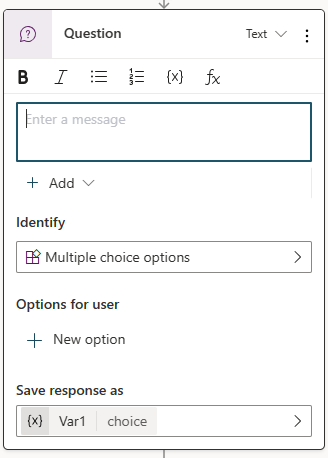
Syötä viestiruutuun kysymys, jonka haluat esittää.
Laajenna Tunnista-kohdassa luettelo ja valitse niiden tietojen tyyppi, jotka avustajan on tunnistettava käyttäjän vastauksessa. Voit valita olemassa olevan entiteetin tai tarvittaessa luoda uuden. Tietoja entiteettien käyttämisestä keskustelussa.
Tunnista-asetuksen valitusta arvosta riippuen määritettäviä ominaisuuksia voi olla useita.
Esimerkiksi Monivalinnan vaihtoehdot -kohdassa on määritettävä vaihtoehdot, jotka käyttäjä voi valita Käyttäjän vaihtoehdot -kohdassa. Kukin vaihtoehto näkyy painikkeena keskustelun aikana. Käyttäjät voivat kuitenkin myös kirjoittaa vastauksensa.
Valitse oletusmuuttujan nimi Tallenna vastaus nimellä -kohdassa, jos haluat avata Muuttujan ominaisuudet -paneelin ja vaihtaa nimen merkitykselliseksi nimeksi, kuten customerName tai bookingDate.
Jos haluat valita toisen muuttujan tai luoda uuden, valitse >, jolloin Valitse muuttuja -paneeli avautuu.
Kysymyksen toiminnan määrittäminen
Kysymystoimintatapojen asetuksilla voit hallita sitä, miten avustaja vastaa virheelliseen vastaukseen tai miten se vahvistaa käyttäjän syötteen.
Valitse Kysymys-solmun Lisää-kuvake (…) ja valitse sitten Ominaisuudet. Kysymyksen ominaisuudet -paneeli avautuu.
Valitse Kysymyksen ominaisuudet -paneelissa Kysymiskäyttäytyminen. Kysymyskäyttäytyminen -paneeli avautuu.
Kysymyskäyttäytyminen -paneelissa voidaan muuttaa toimintaa, kuten kehotteita, tarkistusta ja keskeytyksiä.
Ohita toiminnallisuus
Ohita toimintatapa määrittää, mitä avustajan on tehtävä, jos kysymyssolmun muuttujalla on jo arvo aiemman keskustelun perusteella.
- Salli kysymyksen ohitus: Ohitetaanko kysymys, jos muuttujalla on jo arvo.
- Kysy joka kerta: Esitä kysymys, vaikka muuttujalla olisi arvo.
Näytä kehote uudelleen
Näytä kehote uudelleen määrittää, miten avustaja reagoi, kun se ei saa käyttäjältä sallittua vastausta. Voit määrittää sen yrittämään uudelleen kerran, kahdesti tai siirtyä eteenpäin saamatta vastausta. Voit valita, mitä avustaja tekee, kun se siirtyy eteenpäin, määrittämällä Kysymyksen toiminta -ruudussa Kelvollista entiteettiä ei löytynyt -kohdan ominaisuudet.
- Uusintakehotteiden määrä: se, kuinka monta kertaa avustaja yrittää saada kelvollisen vastauksen. Toistaminen enintään 2 kertaa on oletusarvo. Voit myös valita Toista kerran tai Älä toista.
- Yritä kysyä uudelleen: Voit muuttaa sanomaa valitsemalla Mukauta ja kirjoittamalla uuden kehotteen.
Entiteetin lisävahvistus
Oletusarvoisesti Kysymys-solmu tarkistaa kelvollisen vastauksen vain valitsemasi entiteetin perusteella. Entiteetin lisävahvistus sallii sinun lisätä ehtoja perustestiin. Esimerkiksi kysymys-solmu hyväksyy numeroarvoja, kun se määrittää numeron, mutta kannattaa ehkä varmistaa, että arvo on alle 10. Voit myös muuttaa kehotetta, että se auttaa käyttäjää antamaan kelvollisen vastauksen.
- Ehto: Syötä Power Fx -kaava, joka palauttaa totuusarvon (
truetaifalse); esimerkiksiTopic.Var1 < 10 - Ehto ei täyty -kehote: Voit muuttaa sanomaa valitsemalla Mukauta ja kirjoittamalla uuden kehotteen.
Kelvollista entiteettiä ei löytynyt
Kelvollista entiteettiä ei löydy määrittää, mitä tapahtuu, kun avustaja lakkaa yrittämästä saada kelvollista vastausta käyttäjältä. Voit suorittaa eskaloinnin ihmisasiakaspalvelijalle tai määrittää oletusarvon. Voit myös muuttaa kehotetta antamaan käyttäjälle enemmän kontekstia.
Toiminto, jos entiteettiä ei löydy:
- Eskaloi: Ohjaa käyttäjä eskalointi-järjestelmän aiheeseen. Tämä on oletusasetus.
- Aseta muuttuja arvoon: Aseta tulosmuuttuja arvoon ja siirry seuraavaan solmuun. Kirjoita tai valitse arvo Oletusentiteettiarvo-kenttään.
- Määritä muuttuja tyhjäksi (ei arvoa): Tyhjennä tulosmuuttuja ja siirry seuraavaan solmuun. Voit tarkistaa myöhemmin Ehto-solmun avulla, onko muuttujalla arvoa.
Entiteettiä ei löydy viestistä: Voit muuttaa sanomaa valitsemalla Mukauta ja kirjoittamalla uuden kehotteen.
Keskeytykset
Keskeytykset määrittävät, voiko käyttäjä siirtyä aiheesta toiseen kysymyksen aikana.
- Salli siirtyminen toiseen aiheeseen: käyttäjä voi hylätä kysymyksen uuden aiheen vuoksi.
- Vain valitut aiheet: Määritä, missä aiheissa käyttäjä voi hylätä kysymyksen.
Palaute
Tulossa pian: Vuoden 2024 aikana poistamme asteittain GitHub Issuesin käytöstä sisällön palautemekanismina ja korvaamme sen uudella palautejärjestelmällä. Lisätietoja on täällä: https://aka.ms/ContentUserFeedback.
Lähetä ja näytä palaute kohteelle